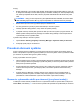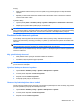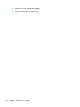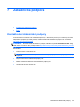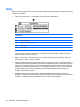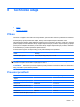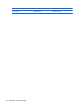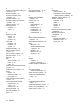Getting Started - Windows 7
Pro obnovení počítače z oddílu pro obnovení postupujte podle následujících kroků:
1. Spusťte software Recovery Manager jedním z následujících způsobů:
●
Vyberte Start > Všechny programy > Recovery Manager > Recovery Manager.
– nebo –
●
Zapněte nebo restartujte počítač a stiskněte esc ve chvíli, kdy je ve spodní části obrazovky
zobrazena zpráva „Press ESC key for Startup Menu“ (Pro zobrazení nabídky Startup stiskněte
ESC). Jakmile se na obrazovce zobrazí zpráva „F11 (HP Recovery)“, stiskněte klávesu f11.
2. V okně Recovery manager klepněte na Obnovení systému.
3. Postupujte podle pokynů na obrazovce.
Obnovení z disků pro obnovení systému
1. Pokud je to možné, zálohujte všechny své osobní soubory.
2. Vložte první disk pro obnovení systému do optické jednotky a poté restartujte počítač.
3. Postupujte podle pokynů na obrazovce.
Zálohování dat
Doporučujeme pravidelně zálohovat soubory počítače. Můžete zálohovat vaše informace na volitelný
externí pevný disk, síťový disk nebo na disky. Zálohujte systém v následujících případech:
●
V pravidelně naplánovaných intervalech
POZNÁMKA: Nastavte si upozorňování na pravidelné zálohování dat.
●
Před opravou nebo obnovením počítače.
●
Před přidáním nebo změnami softwaru či hardwaru
Pokyny:
●
Vytvořte body obnovení systému pomocí funkce Obnovení systému Windows a pravidelně je
kopírujte na optický disk nebo externí pevný disk. Více informací o použití bodů obnovení systému
naleznete v části
Používání bodů obnovení systému na stránce 37.
●
Ukládejte osobní soubory do složky Dokumenty a pravidelně provádějte zálohy této složky.
●
Uložte vlastní nastavení okna, panelu nástrojů nebo nabídky sejmutím obrázku příslušného
nastavení. Obrázek nastavení může ušetřit čas v případě, že potřebujete znovu nastavit hodnoty
předvoleb.
Použití zálohování a obnovení systému Windows
Funkce Zálohování a obnovení systému Windows umožňuje zálohovat jednotlivé soubory nebo celý
počítač.
36 Kapitola 6 Zálohování a obnovení